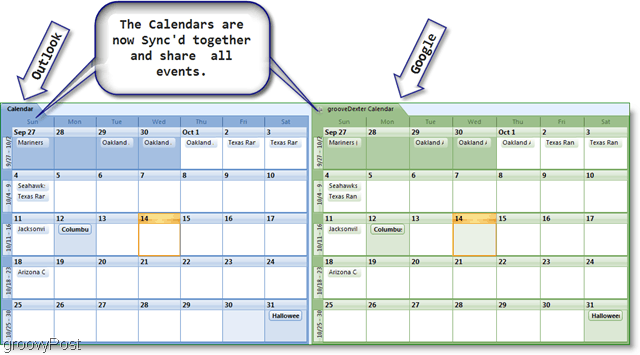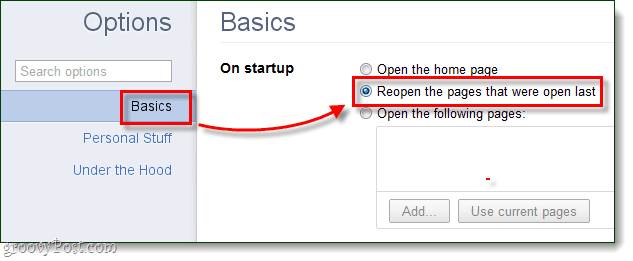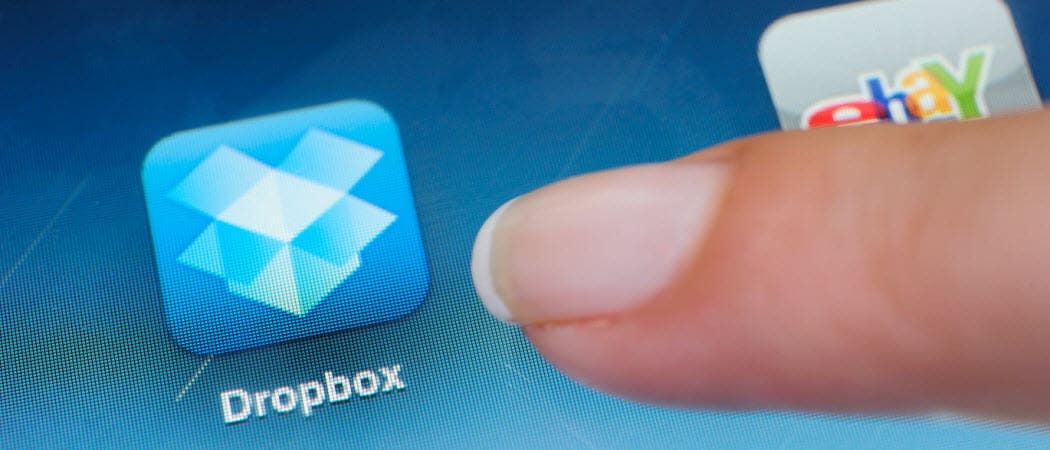Како решити проблеме око пуњења батерије које се не пуне у оперативном систему Виндовс 10
виндовс 10 / / March 16, 2020
Последњи пут ажурирано

Пре него што пожурите да купите нову батерију или лаптоп, прво испробајте ове кораке за решавање проблема да бисте могли да набавите батерију до 100% без трошења новца.
Ваш лаптоп рачунар је некако бескористан без активне батерије јер је његова главна намена мобилност; чак и ако то значи само прелазак из собе у собу у вашем дому. Покрили смо претходне савете за управљање батеријом у систему Виндовс 10, као што су: подешавање нивоа упозорења за батерију, помоћу уштеде батерије, генерисање извештаја о батерији или помоћу неких нових функција као што су Повер Тхроттлинг представљен у новијим верзијама оперативног система Виндовс 10.
Али једно од најчешћих проблема којих се још нисмо дотакли је шта треба учинити када вам се батерија потпуно не напуни или је уопште не напуните. Разлози због којих се то дешава могу бити различити. Истражимо их и испробајмо нека решења како бисмо се поново покренули.
Решите проблеме који спречавају пуњење батерије у Виндовс-у 10
Постоји много фактора због којих ће батерија вашег лаптопа изненада престати да се пуни или се неће напунити до пуног капацитета. Они могу укључивати старост, здравље и могуће проблеме са софтвером или хардвером. Једна од најлакших ствари коју можете учинити је да искључите рачунар, прикључите га и пустите да се пуни преко ноћи. Ако не видите разлике, испробајте неке од следећих предлога у наставку.
1. Покрените Дијагностику батерије за Виндовс 10
Ако се батерија не пуни у потпуности, прво што можете да испробате је алатка за решавање проблема са батеријом у оперативном систему Виндовс 10.
- Отвори Почетак > Сеттингс > Ажурирање и сигурност > Решавање проблема
- Померите се према доле и кликните на Снага
- Кликните на Покрените алатку за решавање проблема
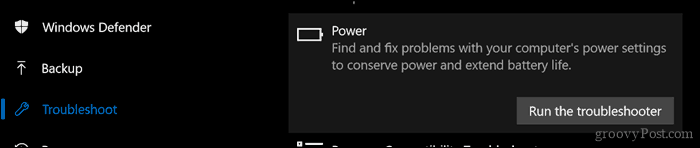
Испуните чаробњака, а затим поново покрените уређај да бисте видели је ли проблем решен.

Већина преносних рачунара такође укључује сопствене фабричке алате за дијагностику. Такође се препоручује да их користите за тестирање батерије. Приступ дијагностици ће зависити од произвођача, па потражите документацију коју сте добили уз рачунар. Пре него што покренете тест, можда ћете морати да прво напуните уређај на 99 или 100 процената, искључите исправљач, укључите се у дијагностички програм и затим покренете тест.
2. Проверите да ли је напајање наизменичном струјом исправно прикључено
Понекад кабл за напајање повезан са везом за напајање наизменичном струјом може бити лабав. Проверите да ли је правилно постављена и учвршћена.

3. Испробајте другу зидну утичницу и проверите да ли има нисконапонских и електричних проблема
Пре неки дан су се у мојој кући одвијала озбиљна електрична питања. Били би запрепаштени колико напони могу да утичу на перформансе вашег система. Укључивање лаптопа у утичницу у мојој соби пригушило је светло, док је утичница у дневној соби узроковала да трепери.
Друга соба је остала константна, али пуњење је било ужасно споро. То је, наравно, значило да имам проблема са ниским напоном и са толико уређаја који се такмиче за мало погрешне енергије, то је још погоршало. На крају сам завршио ангажирање електричара који ће ријешити проблеме. Након што сам га исправио, лаптоп сам почео нормално да се пуни.

Ако желите да тестирате своје продајне јединице пре него што позовете електричара, размислите о набавци анкете испитни тестер на Амазону за мање од 20 УСД
4. Тест са другим пуњачем
Раније сам поменуо исправљач за наизменичну струју. Могуће је да је ваш пуњач кривац. Ако имате радно резервно лежиште око куће, покушајте да видите да ли се пуни. Такође га можете позајмити од радног колеге ако га немате. Ако немате приступ другом пуњачу, испробајте свој на другом лаптопу да бисте видели да ли пуни уређај.

Ако мешате и одговарајуће адаптере за напајање за лаптоп, обавезно то учините изаберите исправно напајање. Прочитајте циглу и увјерите се да има исти поларитет и напон као адаптер за ваш лаптоп.
5. Уклоните све спољне уређаје
Ако током пуњења држите спољне уређаје као што су паметни телефон, УСБ спољни уређај, миш, штампач и било шта друго, потребно је дуже да батерија достигне 100%. Обавезно искључите све те уређаје како се ваш систем неће такмичити са осталом електроником.

6. Проверите да ли конектори имају прљавштину или оштећења
Ако ваш лаптоп има модуларну батерију, извадите је и проверите да ли има оштећења или да ли је потребно чишћење око контаката и унутар одјељка за батерију. Такође проверите да ли се унутар прикључка за пуњење налазе честице прашине које могу спречавати пуњење батерије.

7. Проверите ажурирања БИОС-а и чипсета
Понекад је ваш систем можда прекасан за ажурирање компоненти као што су ваш БИОС и чипсет. Ажурирања могу помоћи у решавању грешака који могу спречавати ефикасно пуњење батерије.
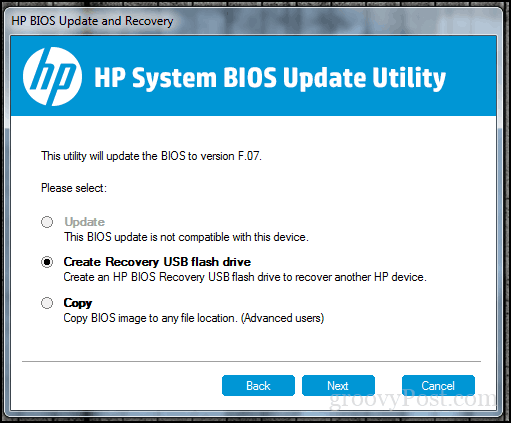
8. Притисните и пустите тастер за напајање
Понекад непознате пропусте могу спречити пуњење батерије. Једноставан начин да то поправите је да искључите рачунар, држите дугме за напајање 15 до 30 секунди, прикључите исправљач, а затим покрените рачунар.

9. Онемогућите апликације и проверите употребу батерије у Виндовс-у 10
Враћајући се мало назад на Виндовс 10, недавно сам приметио да ми је Сурфаце Про трајао необично дуго времена за пуњење и фанови су почели да уживају. Мало сам приметио да је кривац све време ту на мојој траци задатака. Слацк-ов Виндовс клијент је чекао покушај повезивања са Интернетом. Дакле, провера ваших апликација да бисте утврдили шта се ради у позадини може вам помоћи не само да уштедите трајање батерије већ да ограничите оно што спречава да се брже пуни.
Постоји неколико начина за то. Отвори Почетак > Подешавања > Приватност > Позадинске апликације. Померите се према доле, а затим искључите апликације које можда спречавају ваш уређај да се потпуно напуни.

Још у подешавањима, отворите Систем > Батерија > Потрошња батерије по апликацији. Ово ће вам рећи које апликације троше највише батерије и можете да донесете одлуку шта да радите, да ли да оставите Виндовс да одлучи да ли треба да ради у позадини, а да не жртвује живот батерије.
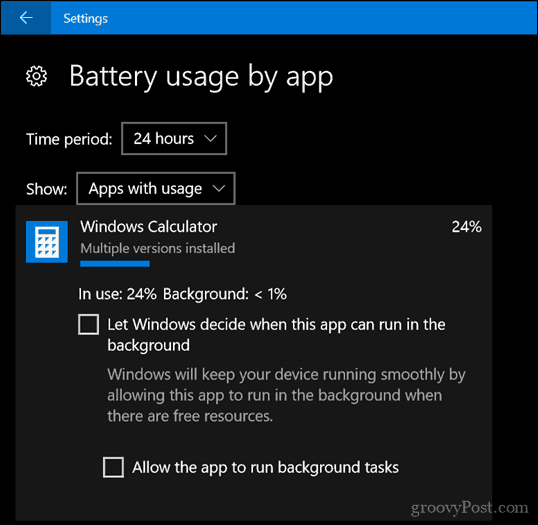
10. Замените пуњач или модул батерије
На крају, ако не видите побољшања након што сте испробали све горе, можда је најбоље да замените или пуњач или саму батерију. Ово ће захтијевати да се обратите произвођачу преносног рачунара и извршите наруџбу. Батерије и пуњачи нису нужно јефтини, поготово ако је у питању старији систем. Али, ако немате избора, морат ћете само учинити да свој систем вратите у исправно стање.
Надамо се да ће ови једноставни трикови поново омогућити да батерија поново почне радити. Ако не, обратите се произвођачу ради замјене батерије или пуњача. Сајтови трговаца, као што је Амазон.цом, могу имати чак и акумулаторски модул на лагеру и по повољнијој и бржој стопи од проласка код произвођача.
Јавите нам ако ово помаже дељењем коментара и ако имате неке савете или трикове, јавите нам се.